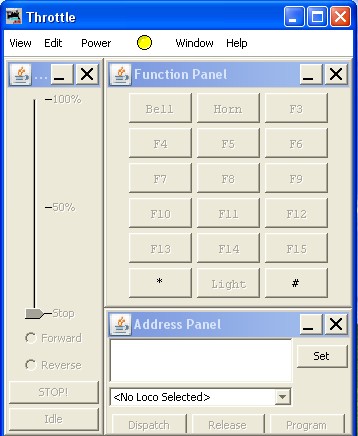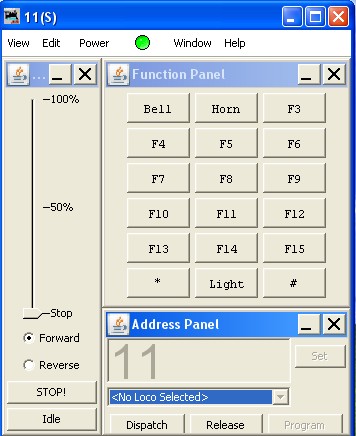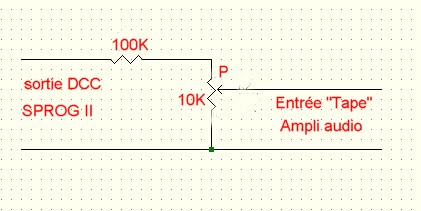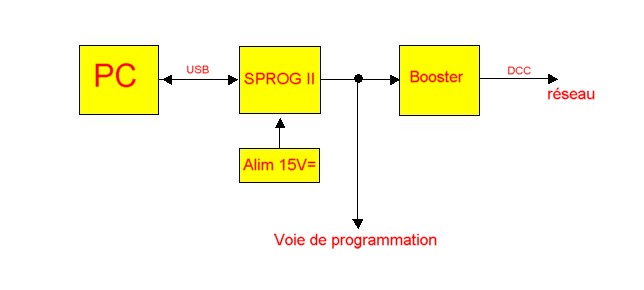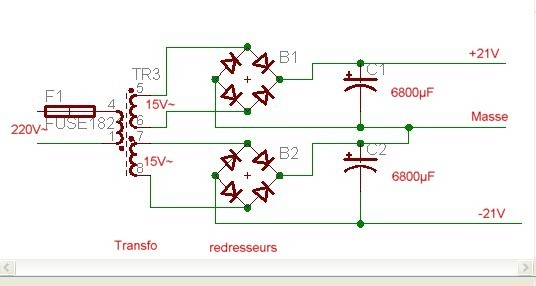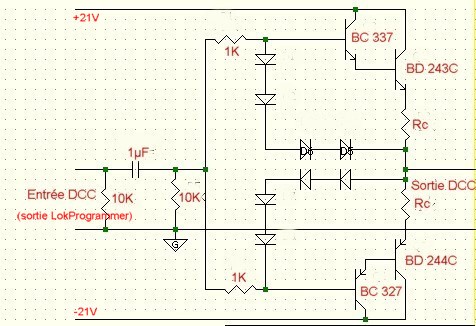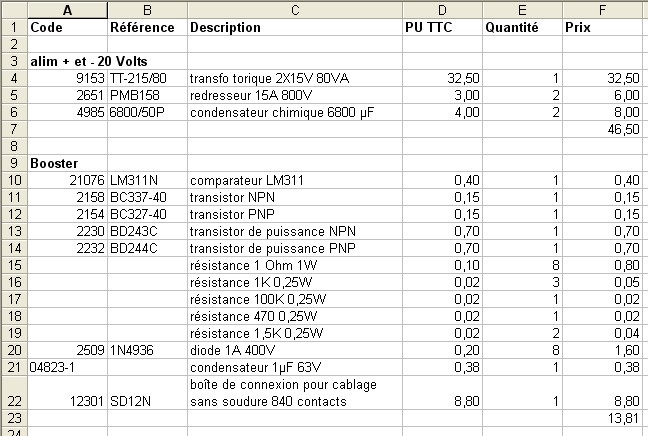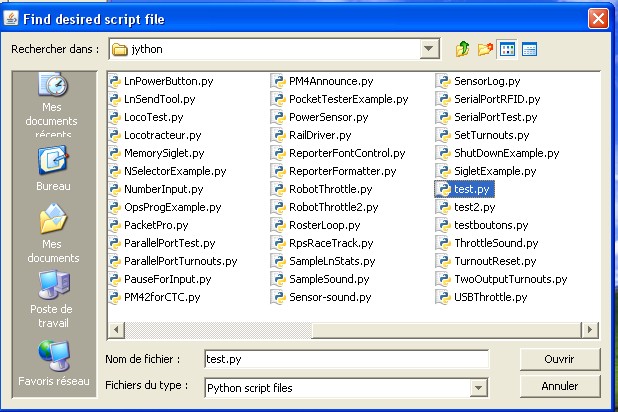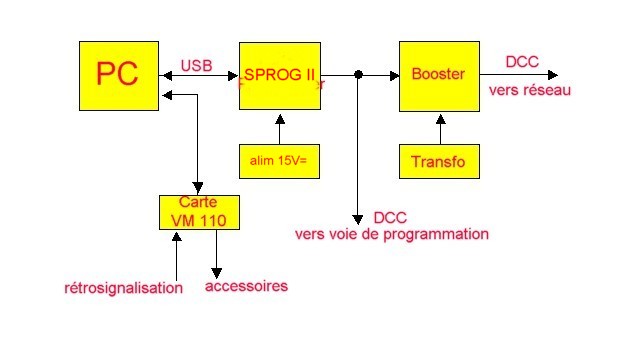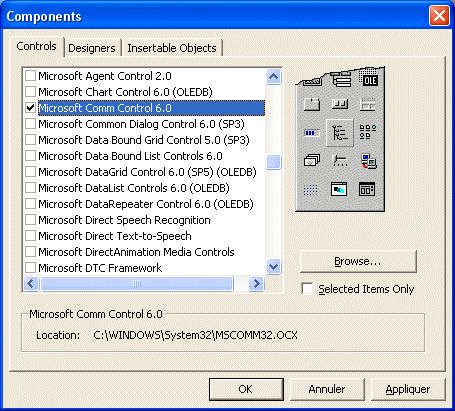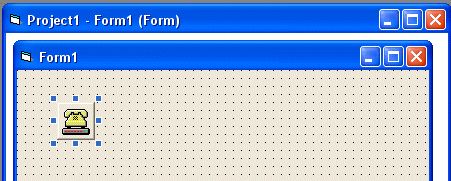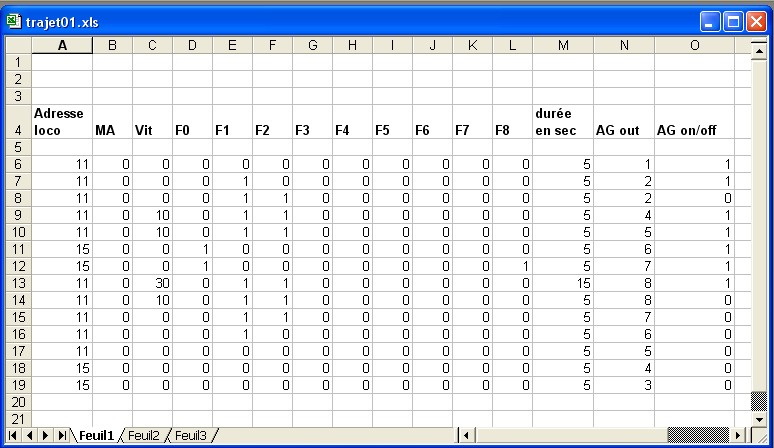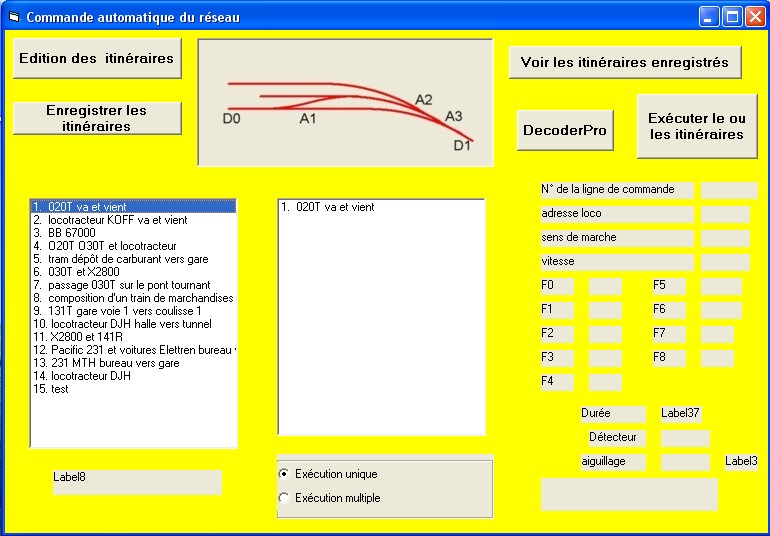Commande automatique d'un réseau en DCC avec le module SPROG II.
Menu 1.Introduction 2. Pilotage manuel d'un train sur le réseau avec le PC 3.Description d'un booster pour SPROG II 4. Commande automatique par ordinateur d'une loco sans rétrosignalisation 5. Commande automatique du réseau par ordinateur en Visual Basic avec rétrosignalisation 6. Commande automatique du réseau par ordinateur avec le logiciel RRTC (RailRoad Train Control) 7. Commande du SPROG en WiFi 1.Introduction Boutique-Train.fr 2. Pilotage manuel d'un train sur le réseau avec le PC et JMRI DecoderPro
Cliquer sur Outils puis sur Régulateurs et nouveau régulateur.
Entrez l'adresse de la loco dans la zône de texte sous "Address Panel" puis cliquez sur Set.
3. Booster pour SPROG II 3.1 Utilisation d'un ampli audio comme booster
Le bouton de volume de l'ampli permet d'ajuster la tension du signal DCC.
3.2 Réalisation personnelle d'un booster
4. Commande automatique par PC d'une loco sans rétrosignalisation 4.1 Généralités 4.2 Ecriture d'un script pour SPROG II ici. 4.3 Exécution du script
5. Commande automatique du réseau par ordinateur en Visual Basic avec rétrosignalisation 5.1 Généralités
5.2 Commande du SPROG 2 en Visual Basic
Ouverture du port COM Fermeture du port COM Envoi du signal DCC sur les rails Coupure du signal DCC Commande de l'adresse du décodeur, du sens de marche et de la vitesse Commande des fonctions F0 à F8 voir son site ). 5.3 Création d'un itinéraire
6. Commande automatique du réseau par ordinateur avec le logiciel RRTC (RailRoad Train Control) 6.1 Généralités 6.2 Installation et paramétrage de ComOcom ici.
6.3 Installation et paramétrage de VB-RRTC
ici. 6.4 Paramétrage de RRTC
6.5 Utilisation des programmes RRTC et VB-RRTC
6.6 Montage de test
VIDEO
7. Commande du SPROG avec un smartphone ou une tablette en WiFi ici.
Page suivante
Page précédente
Retour page d'accueil